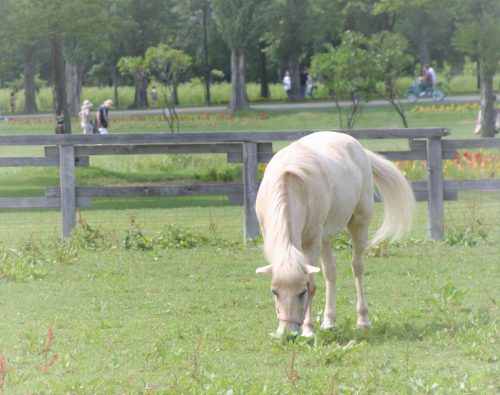-

Word、シニアが始める文書作成「入力の前に」!
文書作成「入力の前に」。
文章の入力の前に、ページ全体の設定をしておくと安心して作業を進めることが出来ます。まず最初に用紙サイズを設定しておきます。通常はA4サイズの用紙が選択されていますが、自由に設定が可能です。
-

Excel、住所録でフォントと文字色の変更!
フォントと文字色の変更。
まず、フォントを変更するセルをクリックして選択します。続いて「ホーム」タブの「フォント」欄の「▼」ボタンをクリックし、メニューのフォント名にマウスを合わせて選択希望のフォントをクリックすると、フォントは変更されます。
-

Excel、シニアにも可能「セル内で文字列を改行」!
任意の位置で改行する。
住所録を作成していると、セルに複数の行を入力する時に、セルの右端で自動的に折り返す方法と、特定の位置で改行する方法の2種類がありますが、いずれも、行数に応じてセルの高さが自動調整されます。
-

Windows、ワードやエクセルのファイルを「PDF」に交換!
ワードやエクセルのファイルを「PDF」に交換。
文書を作ることが出来るワープロソフトの「ワード」や、数値を入力する表やグラフなどは表計算ソフトの「エクセル」で作成しますが、このワードやエクセルで作ったファイルは簡単にPDFに交換することが出来ます。
-

Excel、シニアも作れる住所録「連続データの入力」!
シニアも作れる住所録。
昨日に引き続き、Exvelを使った住所録作成の基本的作業について少しだけ書き留めておきます。前回は住所の入力に「郵便番号」を使用する方法をメモしましたが、同じく「連続データの入力」については幾つかの方法があります。
-

Excel、シニアも覚えよう郵便番号を住所に変換!
住所録作成の時に郵便番号を住所に変換する。
普段から、何気なく使用しているExcelですが、人それぞれに使用する用途が違います。最近知り合いによく聞かれるのが、住所録を作成する時にいちいち住所を入力するのがとても大変なので何か良い方法はと言うことです。
-

Windows、「エッジ」の新機能テキストの読み上げ!
「エッジ」の新機能テキストの読み上げ。
アップデートのたびに大幅な機能追加がされてきた「エッジ」は今回の「フォールクリエイターズアップデート」でも、音声による文字の読み上げ機能とPDFファイルの編集機能が追加されました。
-

Windows、「Windows Defender」セキュリティの新機能!
特定のフォルダー内のファイル操作を制限。
ウィンドウズ10に標準搭載されている、ウィンドウズディフェンダーはランサムウェア対策として、今回の「フォールクリエイターズアップデート」により新機能が追加されました。この新機能は特定のフォルダー内のファイル操作を制限することが出来るようになりました。